Joomla - Quản lý danh mục
Trong chương này, chúng ta sẽ nghiên cứu về Category Managementtrong Joomla. Trình quản lý danh mục được sử dụng để tạo các danh mục cho bài viết cho phép nhóm nội dung của bạn tốt hơn.
Quản lý danh mục
Sau đây là các bước đơn giản để thêm trình quản lý danh mục mới trong Joomla.
Step 1 - Bấm vào Category Manager trong Control Panel như hình dưới đây.
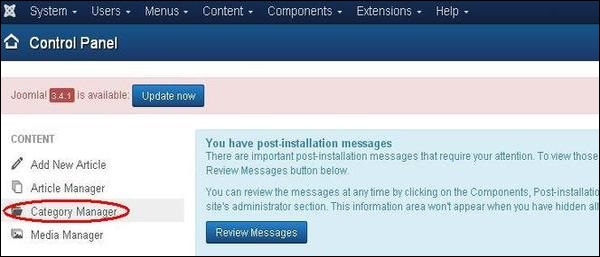
Step 2 - Sau khi nhấp vào Category Manager, bạn sẽ nhận được màn hình sau.

Step 3 - Bấm vào Newtrong màn hình trên. Sau đây là trang chỉnh sửa cơ bản mà chúng tôi nhận được cho trình quản lý danh mục. Trình soạn thảo này được giải thích chi tiết trong bài viết Joomla - Thêm nội dung . Các tab khác nhau có trên trang này. Theo mặc định,Category tab được hiển thị.
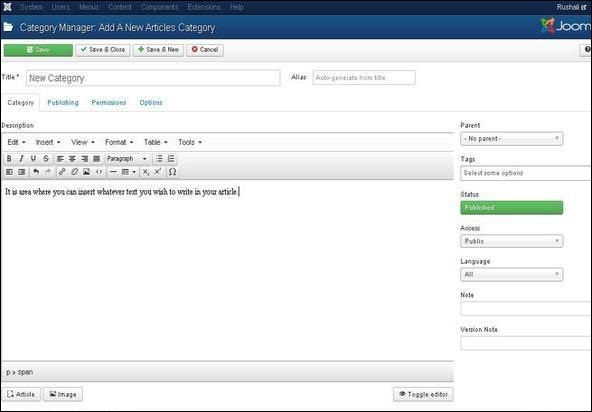
Step 4 - Trong Publishing , nó cung cấp thông tin của danh mục Joomla.
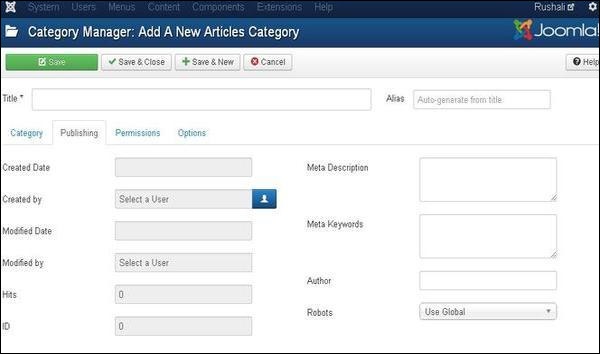
Sau đây là chi tiết của các trường có trong Publishing chuyển hướng.
Created Date - Đó là ngày danh mục được tạo.
Created by - Đó là tên của người dùng đã tạo danh mục.
Modified Date - Đó là ngày loại được sửa đổi.
Modified by - Đó là tên của người dùng đã sửa đổi danh mục.
Hits - Chỉ định số lần mục được xem.
ID - Đây là số nhận dạng duy nhất được gán tự động cho các mục.
Meta Description - Nó được sử dụng để viết lời giải thích nội dung của các trang web.
Meta Keywords - Xác định từ khóa cho công cụ tìm kiếm.
Author - Chỉ định tên của tác giả trong siêu dữ liệu.
Robots- Đây là hướng dẫn được đưa ra cho rô bốt duyệt trang bằng các lệnh như Sử dụng toàn cục , Chỉ mục , Theo dõi , Không lập chỉ mục , Không theo dõi .
Step 5 - Trong Permission , bạn có thể đặt quyền cho các nhóm người dùng khác nhau cho danh mục đó.
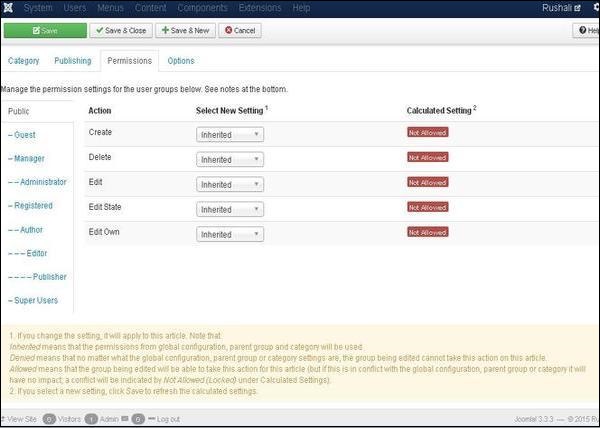
Create - Nó cho phép người dùng trong một nhóm tạo các danh mục.
Delete - Nó cho phép người dùng trong một nhóm xóa các danh mục có trong tiện ích mở rộng.
Edit - Nó cho phép người dùng trong một nhóm chỉnh sửa các danh mục có trong tiện ích mở rộng.
Edit State - Nó cho phép người dùng trong một nhóm thay đổi trạng thái của các danh mục có trong tiện ích mở rộng.
Edit Own - Nó cho phép chỉnh sửa các danh mục được tạo bởi chính mình.
Step 6 - Trong Options , bạn có thể chọn các bố cục khác nhau cho trang web của mình.
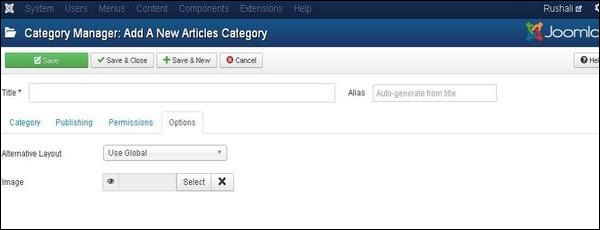
Alternative Layout- Nó sử dụng một bố cục thay thế từ chế độ xem thành phần được cung cấp như Sử dụng chung , Blog và Danh sách .
Image- Nó chọn hình ảnh được hiển thị.
Thanh công cụ
Sau đây là các tùy chọn thanh công cụ trong Quản lý danh mục.
Save - Lưu danh mục của bạn.
Save & Close - Lưu danh mục và đóng màn hình hiện tại.
Save & New - Lưu các danh mục và mở màn hình tạo danh mục mới.
Cancel - Hủy danh mục đã tạo trong Joomla.